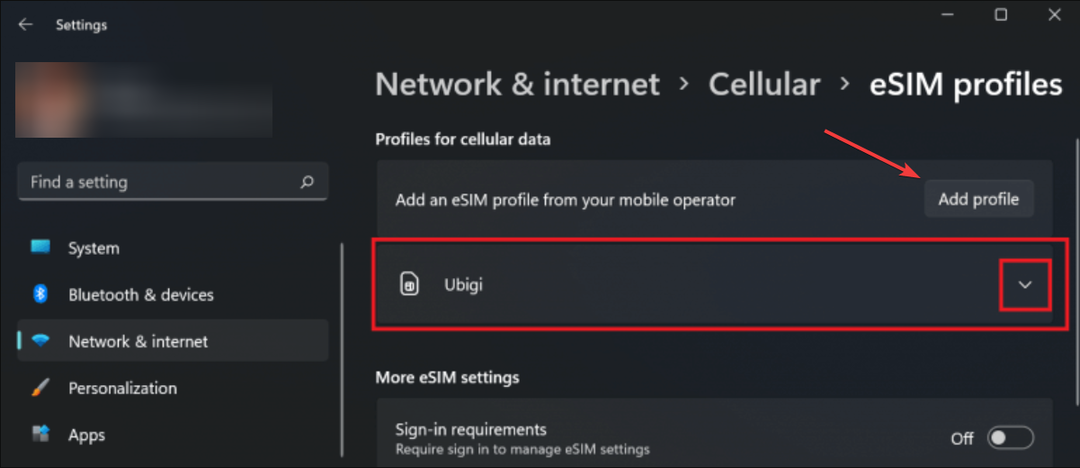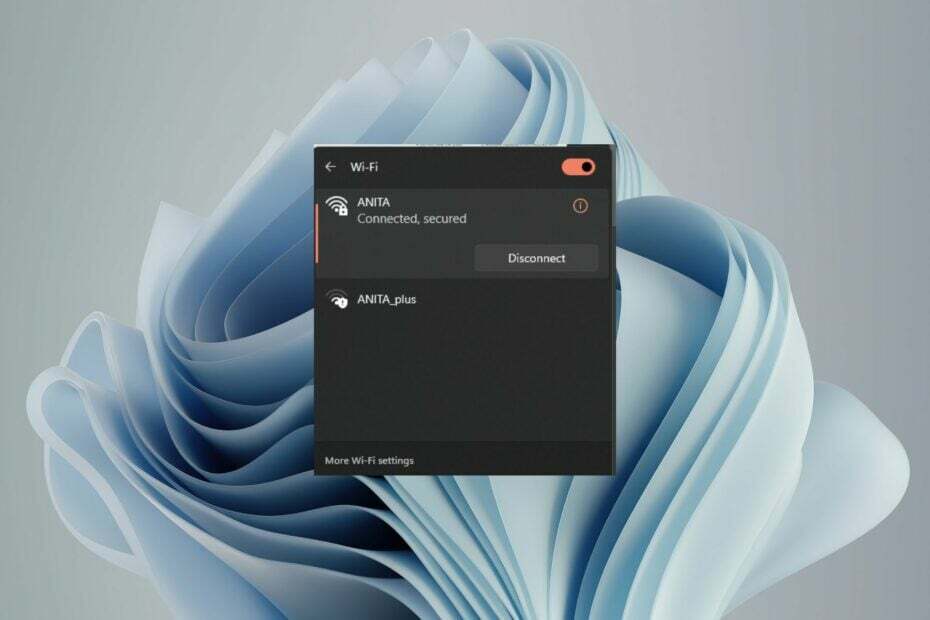Fix-1 Vklopite Network Discovery-
Vklop odkritja omrežja v računalniku vam lahko pomaga rešiti težavo.
[OPOMBA: Spremenite območje samo v zasebnem omrežju. Priporočljivo je, da spremenite to nastavitev ]
1. Odprite Teči okno s pritiskom naTipka Windows + R.“.
2. Zdaj, Kopiraj prilepiukaz in zadeti Enter.
control.exe / ime Microsoft. NetworkAndSharingCenter

3. Zdaj na levi strani kliknite »Spremenite napredno skupno rabo“.
Odprlo se bo Napredne nastavitve skupne rabe okno.

3. Zdaj moraš preverite možnost “Vklopite odkrivanje omrežja"In možnost"Vklopite skupno rabo datotek in tiskalnikov“.
4. Nato kliknite »Shrani spremembe.
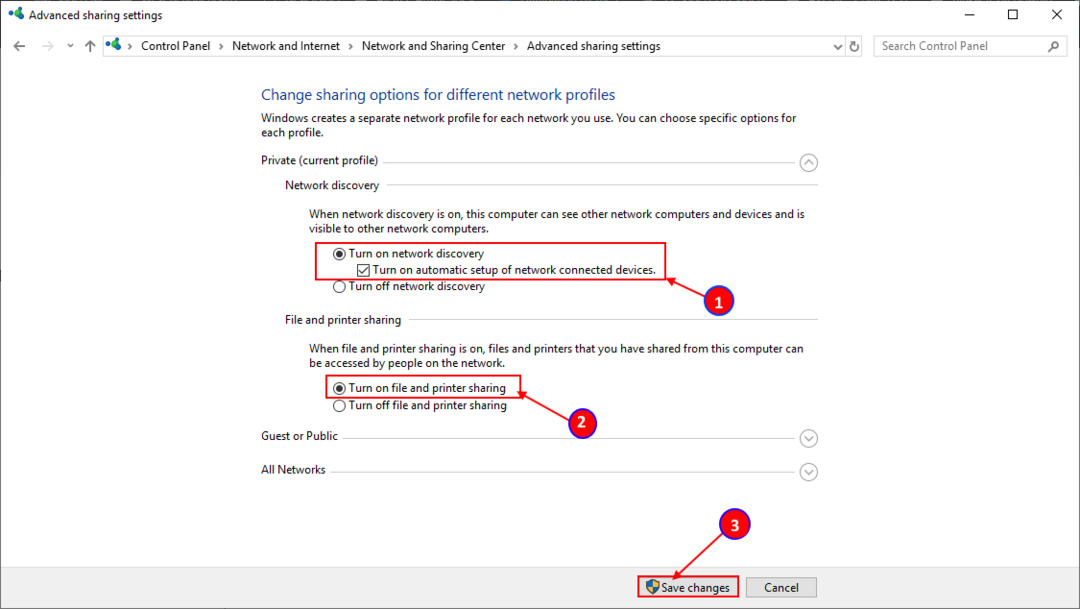
Zaprite Nadzorna plošča okno.
Ponovni zagon računalnik. Po ponovnem zagonu računalnika preverite, ali lahko zaslon predvajate iz naprave v drugo.
Popravi-2 Spremeni možnosti pretakanja medijev-
1. Odprite a Teči okno.
2. Zdaj, Kopiraj prilepi ukaz “control.exe / ime Microsoft. NetworkAndSharingCenter«In zadeti Enter za dostop do Center za omrežja in skupno rabo.

3. Zdaj na levi strani okna kliknite »Možnosti pretakanja predstavnosti“.
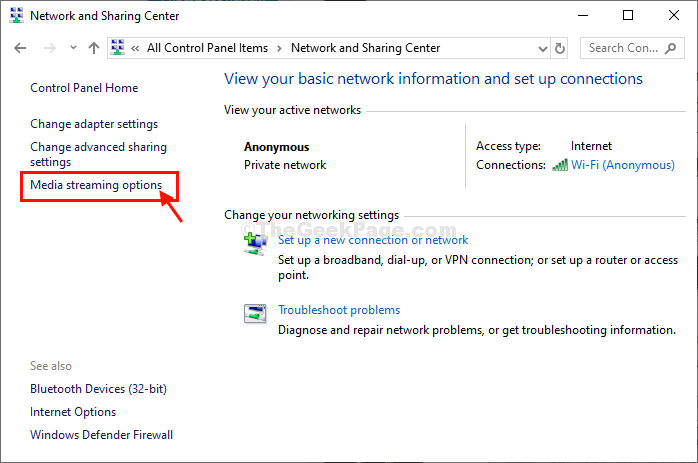
Ali,
1. Kliknite na Iskanje in vnesite »Windows Media Player“. Zdaj kliknite na “Windows Media Player”, Da ga odprete.
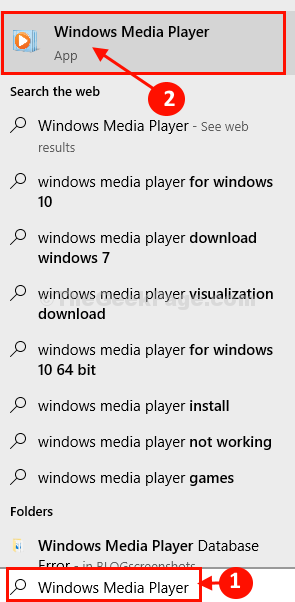
2. V Windows Media Player v oknu kliknite »Tok"In nato kliknite"Vklopi pretakanje predstavnosti ...“.
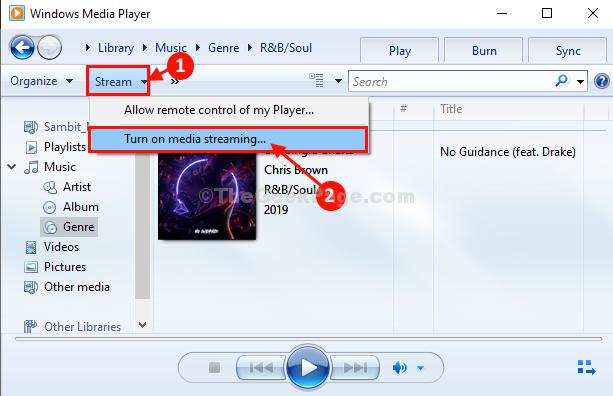
3. V Možnosti pretakanja medijev okno, če opazitePretakanje medijev ni izklopljenon ’, kliknite»Vklopite pretakanje medijev“.
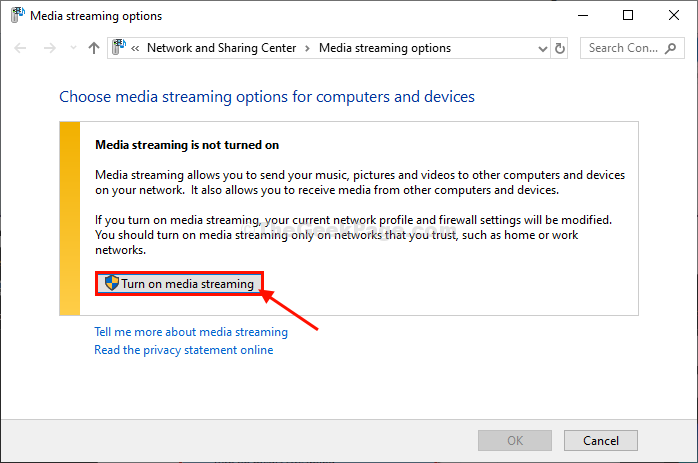
4. Nato poimenujte medijsko knjižnico in označite »Dovoljeno".
5. Na koncu kliknite »v redu«, Da shranite spremembe v računalnik.
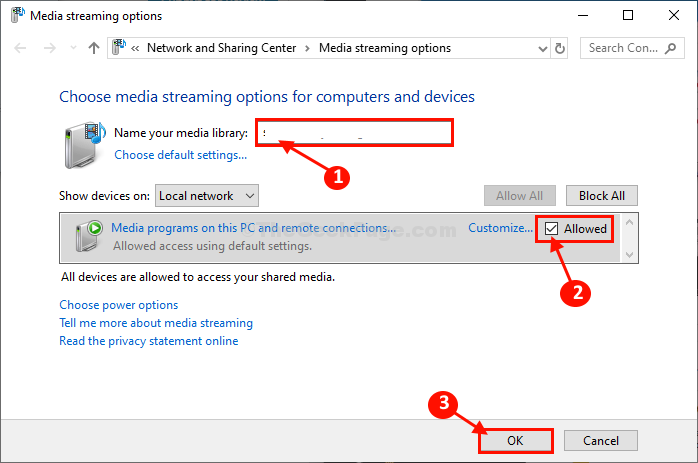
6. V Windows Media Player v oknu kliknite »Tok"In nato se prepričajte, da je možnost toka"Samodejno dovolite napravam, da predvajajo mojo predstavnost ..."Je preverjeno.
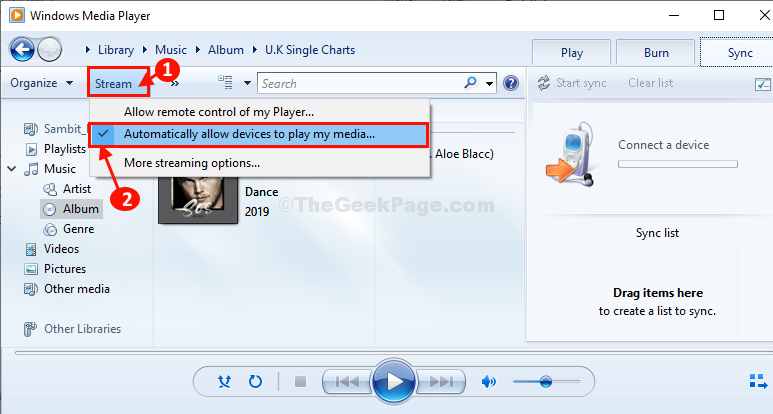
Zapri Nadzorna plošča okno.
Ponovni zagon računalnika in po ponovnem zagonu računalnika preverite, ali lahko predvajate naprave v računalniku. Vaš problem bi morali rešiti.
Popravek-3 Preverite, ali so omogočene potrebne storitve -
Številne pripomočke zahtevajo, da je omogočen nabor storitev. Z enostavnejšimi besedami predvajanje za pripravo nastavitev ne bo delovalo, če se v vašem računalniku ne izvajajo te storitve.
1. Odpreti Storitve kliknite na Iskanje in vnesite »storitve"In nato kliknite"Storitve”V povišanem oknu z rezultati iskanja.

2. V Storitve okno, moraš dvojni klik naObjava virov odkrivanja funkcij”Storitev za dostop do nje.
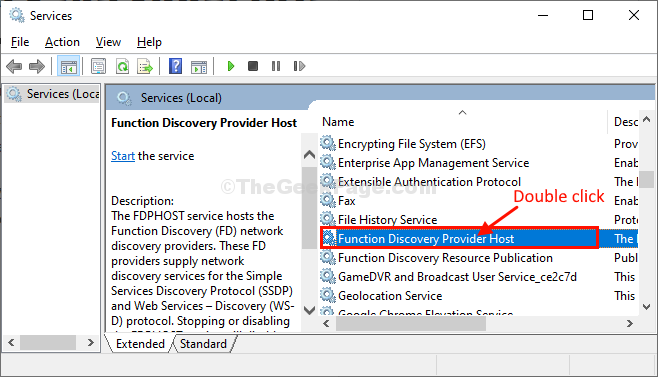
3. Tu nastaviteVrsta zagona:"Do"Samodejno“.
4. Nato kliknite »Začni«, Da zaženete storitev v računalniku.
5. Kliknite na "Prijavite se"In nato kliknite"v redu«Zaporedoma, da shranite spremembe v računalnik.
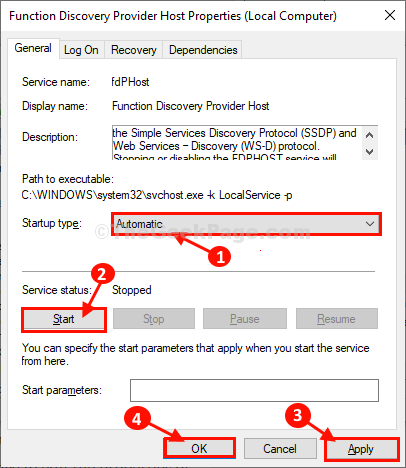
6. Zdaj, v Storitve okno,dvojni klik naOdkrivanje SSDP”Storitev.
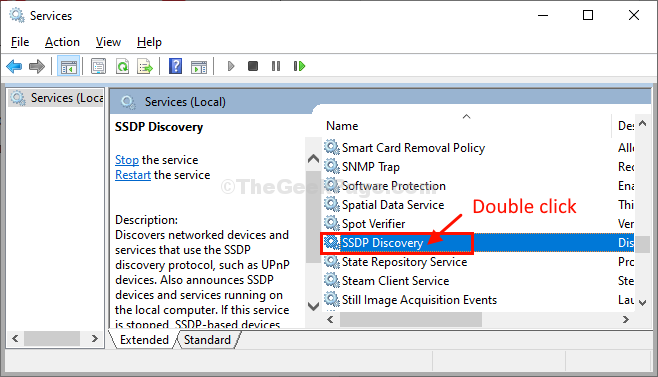
7. V Lastnosti v oknu klikniteVrsta zagona:"In nastavite na"Samodejno“.
8. OznačiteStanje storitve:Je nastavljeno naTek“. Če ni, kliknite »Začni«Za nadaljevanje storitve v računalniku.
9. Kliknite na "Prijavite se"In nato kliknite"v redu“.
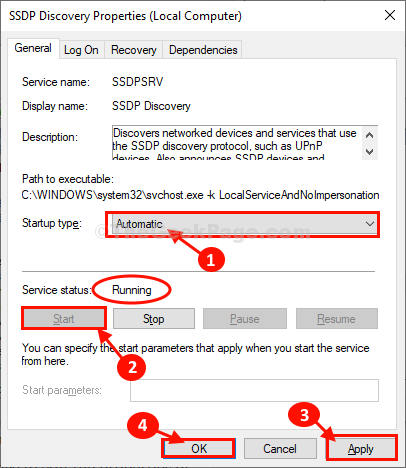
10. Če želite urediti lastnosti tretje storitve, se pomaknite navzdol in dvojni klik naUPnP gostitelj naprave”Storitev.
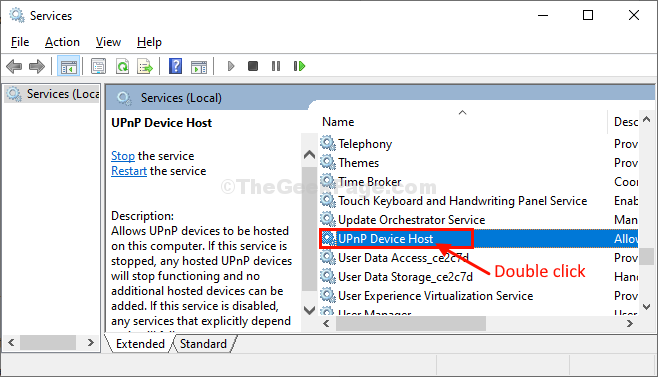
11. Tako kot prej nastaviteVrsta zagona:"Do"Samodejno«Iz spustnega menija.
12. Kliknite »Začni“.
13. Nato kliknite »Prijavite se"In"v redu«Zaporedoma, da shranite vse spremembe v računalnik.
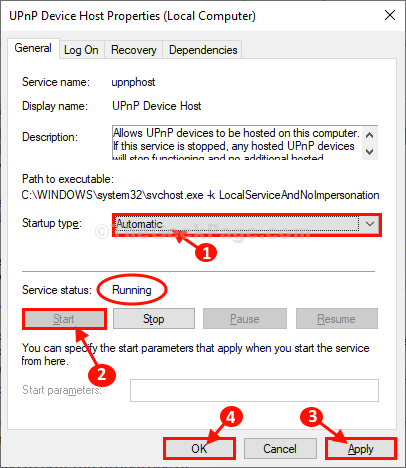
Ko končate, zaprite Storitve okno.
Morda boste morali ponovni zagon računalnik, da bodo spremembe začele veljati. Po ponovnem zagonu računalnika boste zagotovo lahko predvajali na izbrano napravo.